iTunes Storeのクレジットカードの情報を削除してiTunes Cardでチャージ
つい最近iTunesカードデビューをしたyucovinです。(o°▽°)o
ビックカメラやヨドバシカメラ他でiTunesカードのお得なキャンペーンをしていたのがきっかけです。
その記事はコチラ。
06/12iTunes card、今ビックカメラで買えば、コンビニのキャンペーンよりちょっとお得
いよいよそのiTunesカードを使ってみようということに!^^
ほとんどの人が経験済みだとは思いますが…(^∀^;)
本日はそんな当たり前の事を普通に書いたエントリです。
iTunesカードのスクラッチ部分を削ってコードを入手するところから、
iTunes StoreにiTunesカードを使ってチャージをするユコびん日記です。
いや~、最近いろいろ初めての事を体験している気がします。うんうん。
ブログのお陰ですかねw
iTunesカードのスクラッチ部分を削る
前回の記事で、iTunesカード購入時に「スクラッチ部分をコインで削る際は力一杯やっちゃダメ。コードまで削れちゃうことがある。優しく削るか、セロハンテープで取って」というアドバイスを店員さんから貰いました。
それを聞いてかなりビビった私。セロハンテープを用意しました。

早速、スクラッチ部分をセロハンテープにくっつけて、渾身の力を込め、ゴシゴシ。

ありぇ~???
全然取れないじゃないですか?!
かなりゴシゴシしたのに…。
おかしいなぁ…

やっぱりスコッチの透明美色は粘着力が弱いのかな?^^;
困った!作戦変更です。(-””-)
Twitter上でどなたかが『爪で端っこをもって剥がしてます』っていてたぞ…。
って?どこ?銀色のとこ?全然爪ではがれないし!(^∀^;)
ここは順当にコインで削るしかありません。
やさしくやれば平気なんだもんね…(・∀・;)ゴクリ

カリカリ カリカリ カリカリ カリカリ
カリカリ カリカリ カリカリ カリカリ
ん?何の事はない… 普通に削れましたよ。(・ω・)キョトン

よくよく見てみるととスクラッチ部分の構造はこうなっているみたいです。
(ユコびん想像拡大強調模式的断面図)
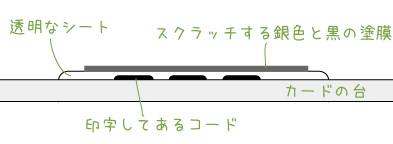
カードに直接印字されているコードその上に透明の薄ーいシート。その上に銀色(と黒の波縞)の塗膜という構造のようです。
Σ(゚Д゚;)
透明シートにコードが守られてるのに、勢い余ってコードを削り取る!なんて有り得るの?!
純粋に疑問です。
私がゴリゴリ削っても透明シート取れそうもありませんけど。
世の中の人はスゴい力があるってことなのかなぁ~^^;)
それとも、ビートルズカードは特別製なのかな??(-””-)?
何はともあれビビっていたスクラッチはいとも簡単にクリア。
無事コードを入手したユコびんでした(笑)
iTunes Storeのクレジットカードの情報を削除/iTunesカードを使ってチャージ
昨年の夏頃でしたよね?
iTunes Storeのハッキング騒ぎで「クレジットカードの情報は消しておくべき!」
と皆さん騒いでたのは。
だから私も気にはなっていたんですよ、
クレジットカードの情報を入れっぱなしの件は(~_~;)
いや、でも便利だから、ついついね。^^;)

なのでこのiTunesカードデビューを機にノンクレカ生活に切り替えるのです!(`・ω・´)ノ
まずはiTunes Storeのクレジットカードの情報を削除します。
iTunes Storeのウインドウの右上からアカウント情報にログイン!
キャッシュが残っているバヤイは端っこの▽から。
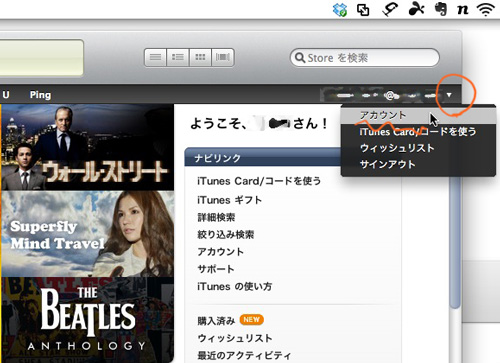
ポチ。
実はこの瞬間初めてウィッシュリストがあった事を知る…(~_~;)
パスワード(場合によってはApple IDも)を入力するとアカウント情報画面が出てきます。
お支払い情報にクレジットカードの情報が入っているので、右の「支払い情報の編集」のボタンをクリック。
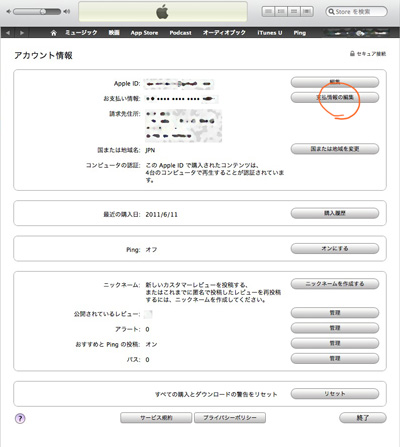
クレジットカードの種類を選ぶラジオボタンの一番右側に「なし」があるのでこれを選んで一番下の終了ご単を押せばクレジットカードの情報が削除されます。
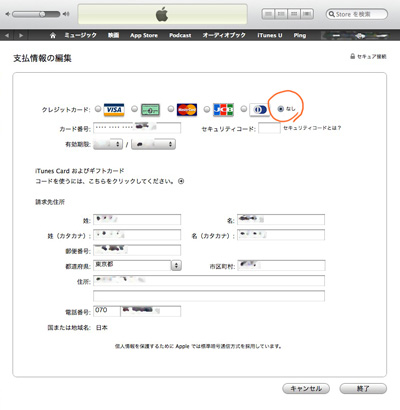
ほらね、アカウント情報のページを見ると[クレジットカードは登録されいません]に変わりました。
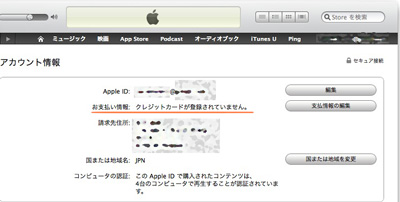
ここでやっとiTunesカードの登場です(笑)
iTunesカードのコードを入力画面はすぐ出せます。
iTunes Storeのトップページの右サイドバー一番上。「ナビリンク」のに「iTunes Card/コードを使う」でもいいですし、(3つ上の写真参照)
支払い情報の編集のページの真ん中「iTunes Cardおよびギフトカード~」の→リンクからもいけます。
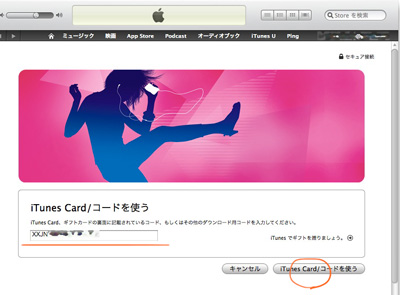
先ほど入手したiTunes Cardのコードを入力して「iTunes Card/コードを使う」ボタンをクリック(。・д・。)ノぽちっとな!
無事にコードが認証されて、5,000円分のチャージが完了しました(*´艸`*)
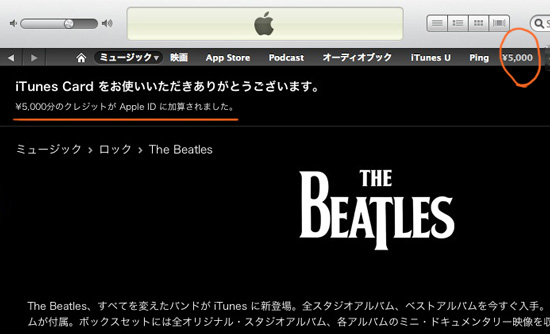
上部のバーにも現在のチャージ額が表示される様になります。
ってか!
チャージ完了画面が、どしてビートルズリンクいっぱいのビートルズ宣伝画面??
コレ、今は誰がチャージしてもそうなんですか?
それとも今回使ったiTunes Cardがビートルズカードだったから?(∩゜д゜)
出来れば後者の方が洒落がきいていて嬉しいんですけどwwww
[追記]
何人かの方から教えて頂きましたが、これはビートルズのiTunesカードでチャージした場合に現れる画面とのこと。
さすがAppleさん、洒落てますね!^^
ちなみに、iTunes StoreもMac App Storeも共用です。
コチラMac App Storeの画面
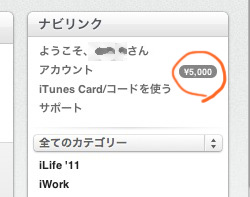
ちゃんと5,000yenのチャージが入っています。
上のクレジットカードの情報の削除やiTunesカードでのチャージはMac App Storeからも同じ手順で出来ます。

と、このエントリを書いている今現在ですが…
早速使って、もうチャージが減っています。
あぁ、
あれもほしい~
これもほしい~
もっとほしい、もっともっとほしい~♪
iOSアプリなんかはペットボトルの飲み物を1本我慢すれば買えちゃうものも多いですからね。(笑)
その分、お水で我慢です( ゚ロ゚)ノ
(って、そもそも出先で飲み物なんてあんまし買わないんですけどね…w 事務所はお茶はいるし。)
ところで、後付けで独立してるアプリのMac App Store、なんだか紛らわしいですよね。^^;)
今まで曲もiOSアプリのiTunesの中でのお買い物でしたから。
iPhone、iPadのように、Macでも「iTunes Store」「iTunes StoreのApp Store」「Mac App Store」と別々の独立したAppになるじゃないでしょうか?
もしくは…母艦がクラウド化するので「iOS用のApp Store」はMacの方から消えてなくちゃっうかもしれませんね(・∀・)
iPad用お絵描きアプリprocreateが(900円→600円→)115円という破格値。期間限定です。

カテゴリ: エンターテインメント
デベロッパ名: Savage Interactive Pty Ltd
リリース日: 2011/03/16
対応デバイス: iPadMini4G / iPadThirdGen4G / iPadMini / iPad 2 Wi-Fi / iPad Wi-Fi / iPad Wi-Fi+3G / iPadFourthGen / iPadThirdGen / iPad 2 Wi-Fi+3G / iPadFourthGen4G
価格: ¥115(価格は変動することがあります。購入の際はよくご確認下さい。)
iPad用お絵描きアプリArtRageセールもまだ続いてました(800円→)350円です。

カテゴリ: エンターテインメント
デベロッパ名: Ambient Design Ltd.
リリース日: 2010/09/27
対応デバイス: iPad 2 Wi-Fi+3G / iPadFourthGen4G / iPadThirdGen4G / iPadThirdGen / iPad Wi-Fi+3G / iPadFourthGen / iPad Wi-Fi / iPadMini4G / iPadMini / iPad 2 Wi-Fi
価格: ¥350(価格は変動することがあります。購入の際はよくご確認下さい。)
Inspire Proまで115円セール。父の日セールらしいです。w

カテゴリ: エンターテインメント
デベロッパ名: KiwiPixel
リリース日: 2010/10/09
対応デバイス: iPad 2 Wi-Fi+3G / iPadMini / iPadFourthGen / iPad 2 Wi-Fi / iPadMini4G / iPadFourthGen4G / iPad Wi-Fi / iPadThirdGen / iPad Wi-Fi+3G / iPadThirdGen4G
価格: ¥115(価格は変動することがあります。購入の際はよくご確認下さい。)
と、なんだか今iPadのお絵描きアプリがセールまくりです!
(しかもかなり出来のいい方のアプリ達です)
そしてペンタブでお馴染みのワコムがリリースしたiPadノートアプリ「Bamboo Paper」
シンプルで動作が軽いです。手書きメモ、ノート、簡単なお絵描き、スケッチが出来る優れものです!
6月末まで無料なので、iPadお持ちの方はいいからとにかく落として下さい。o(^◇^)o))

カテゴリ: 仕事効率化
デベロッパ名: Wacom
リリース日: 2011/06/16
対応デバイス: iPadThirdGen4G / iPad 2 Wi-Fi / iPadThirdGen / iPadFourthGen4G / iPad 2 Wi-Fi+3G / iPad Wi-Fi+3G / iPadFourthGen / iPadMini / iPad Wi-Fi / iPadMini4G
価格: 無料(価格は変動することがあります。購入の際はよくご確認下さい。)
ちなみにスコッチの透明美色はちょっとリッチなセロハンテープww
保護フィルム貼り職人さんなんかも使っています。
確かに質がいいのです。


